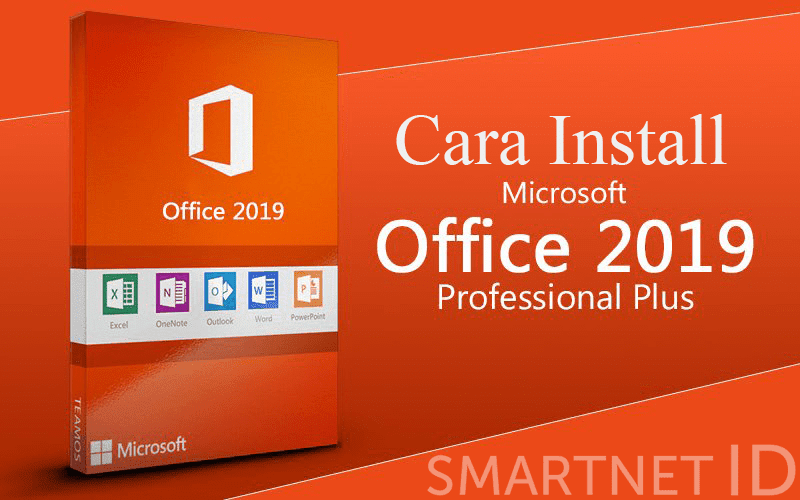Pada artikel kali ini, kita akan membahas cara install microsoft office 2019 di Windows 10.
Microsoft telah menghadirkan produk terbarunya yaitu Microsoft Office 2019. Office 2019 telah hadir dengan berbagai fitur terbaru yang lebih lengkap dari versi sebelumnya. Hal inilah yang membuat perkerjaan kita akan semakin mudah.
Sebelum mengisntall Microsoft Office 2019, kita wajib mengetahui spesifikasi komputer atau laptop yang sesuai agar nantinya tidak akan terjadi eror saat proses penggunaan. Oleh karena itu, kita harus menyesuaikan spesifikasi komputer atau laptop.
Sekedar informasi, sebelum mendownload Microsoft Office 2019 alangkah baiknya uninstall Office yang lama. Supaya penyimpanan komputer maupun laptop tidak terlalu penuh jika telah menginstall Office 2019. Cara Uninstall Microsoft Office Semua Versi.

Spesifikasi Komputer untuk Microsoft Office 2019
Microsoft office 2019 sangatlah berbeda dengan microsoft office 2016. Hal ini bisa dilihat dari fitur yang digunakan. Office 2019 memiliki fitur yang sangat lengkap dan mudah digunakan. Tentunya, spesifikasinya akan berbeda dengan office sebelumnya. Oleh karena itu, kita harus mengeceknya terlebih dahulu.
Processor | 2 core 1.6 Ghz |
Memori | 4 GB RAM |
Direct | DirectX 9 |
Nah, tabel diatas merupakasn sepesifikasi Office 2019. Jika sesuai dengan komputer kalian bisa mendownload Microsoft office 2019. Tapi tunggu dulu, ternyata office 2019 hanya dapat digunakan untuk windows 10 atau windwos server 2019 dan jugaa macOS dengan versi terbaru. Jika sistem operasi komputer yang digunakan bukan windows 10, maka sebaiknya ubah sistem operasi kalian menjadi windows 10.
Tahapan Install Microsoft Office 2019
Jika semua syarat terpunuhi maka langkah selanjutnya yaitu mendownload file ISO Microsoft Office 2019 terlebih dahulu. Download Windwos ISO Downloader

Langkah selanjutnya yaitu membuka file Windows ISO Downloader. Jika telah terbuka maka lanjut klik tab office di pojok kanan. Disana ada berbagai pilihan Office dari 2010 – 2019. Jika kalian pengguna system operasi Mac maka download Microsoft Office 2019 for Mac. Bila pengguna Windows maka download Microsoft Office 2019.
Untuk bagian select edition, kalian bisa pilih Office 2019 Professional Plus. Dan bagian bahasa agar lebih mempermudah penggunaan Microsoft Office alangkah baiknya menggunakan bahasa Indonesia.
Jika tahapan diatas selesai, lalu kalian bisa klik tombol Download. Bila terjadi kesalahan ketika mengklik tombol download. Kalian bisa klik Copy Link (Other) lalu pindahkan link tersebut ke dalam Internet Download Manager.
Jika sudah, kalian hanya perlu menunggu proses mendownload Office 2019 hingga selesai. Untuk ukuran filenya yang didownload yaitu 2,98 GB,hampir sekitar 3 GB.
Bila file ISOnya telah terdownload, kalian tinggal membuka file ISOnya tadi. Kemudian jalankan Setup Microsoft Office 2019. Setelah itu, kalian hanya perlu menunggu proses installasi. Prosesnya tergantung pada spesifikasi komputer. Rata-rata proses installasinya yaitu sekitar 10-15 menitan.

Jika proses installasi selesai maka akan muncul notif seperti gambar dibawah ini. Kalian hanya perlu menutup notif tersebut dengan klik Close.

Kemudian, buka salah satu product Office 2019 misalnya Microsoft Word 2019. Maka nantinya akan muncul notif product key. Nah, kalian diminta memasukkan product key tersebut agar bisa menggunakan product Office 2019. Oleh karena itu, kalian bisa menggunakan cara aktivasi Office 2019 permanen secara offline. Jadi, kalian tidak perlu mengeluarkan biaya untuk membeli product key.

Meskipun belum memiliki product key, kalian bisa menutup notif tersebut dengan klik tanda silang di pojok kanan atas.

Setelah itu akan muncul jendela Accept the license agreement. Ketika kalian membuat sebuah dokumen dengan Office 2019. Silahkan klik Accept and start word untuk membuka sebuah dokumen kosong tersebut.

Proses installasi Microsoft Office 2019 telah selesai. Kalian bisa menikmati semua product yang dihadirkan Office 2019. Meskipun demikian, kalian hanya diberi waktu 15 hari untuk masa percobaan. Untuk selanjutnya kalian diharuskan membeli sebuah product key.
Cukup sekian pembahasan mengenai Cara Install Microsoft Office 2019. Jika ada kesulitan kalian bisa komentar dibawah sini. Nanti akan admin bantu sebisanya.